Win11鼠标新玩法! 3招教你轻松反转Win11鼠标滚动方向
180人参与 • 2025-01-17 • Windows
在日常使用 windows 11 的过程中,鼠标和触摸板是我们必不可少的输入设备。它们可以帮助用户精准定位和导航各种应用程序,并与屏幕上的内容进行交互。多年以来,windows 系统的默认滚动方向也一直都没有改变过。

如果你觉得鼠标滚轮的滚动方向不太符合你的直觉或使用习惯,这里有 3 个简单的方法,帮你轻松调整 windows 11 的滚动方向。
windows 11 的默认滚动方向
windows 11 默认采用的是「反向滚动」模式。在该模式下,当你滚动鼠标滚轮或滑动触摸板时:
- 页面内容会被视为固定,你所移动的是显示区域。
- 简单来说,如果想查看页面下方的内容,就需要向下滚动(即向下移动显示区域)。
对于习惯了其他操作系统的用户来说,对这种设置可能会感到不太自然,甚至有点反直觉。例如:macos 默认就采用了「自然滚动」模式。在这种模式下,内容会随手指的方向移动。所以,从 mac 切换到 windows 的用户可能会感到不适应。
简单来说就是:
- 反向滚动:windows 的默认设置,内容移动方向与手指方向相反。
- 自然滚动:macos 的默认设置,内容移动方向与手指方向一致。
方法 1:通过「设置」更改 windows 11 鼠标滚动方向
适用于 windows 11 24h2 及更高版本。
1、按windows + i快捷键打开「设置」,依次打开「蓝牙和其他设备」>「鼠标」。
2、根据你的需要,在「滚动方向」下拉列表中选择:
- 向下移动时向下滚动:表示自然滚动
- 向下移动时向上滚动:表示反向滚动
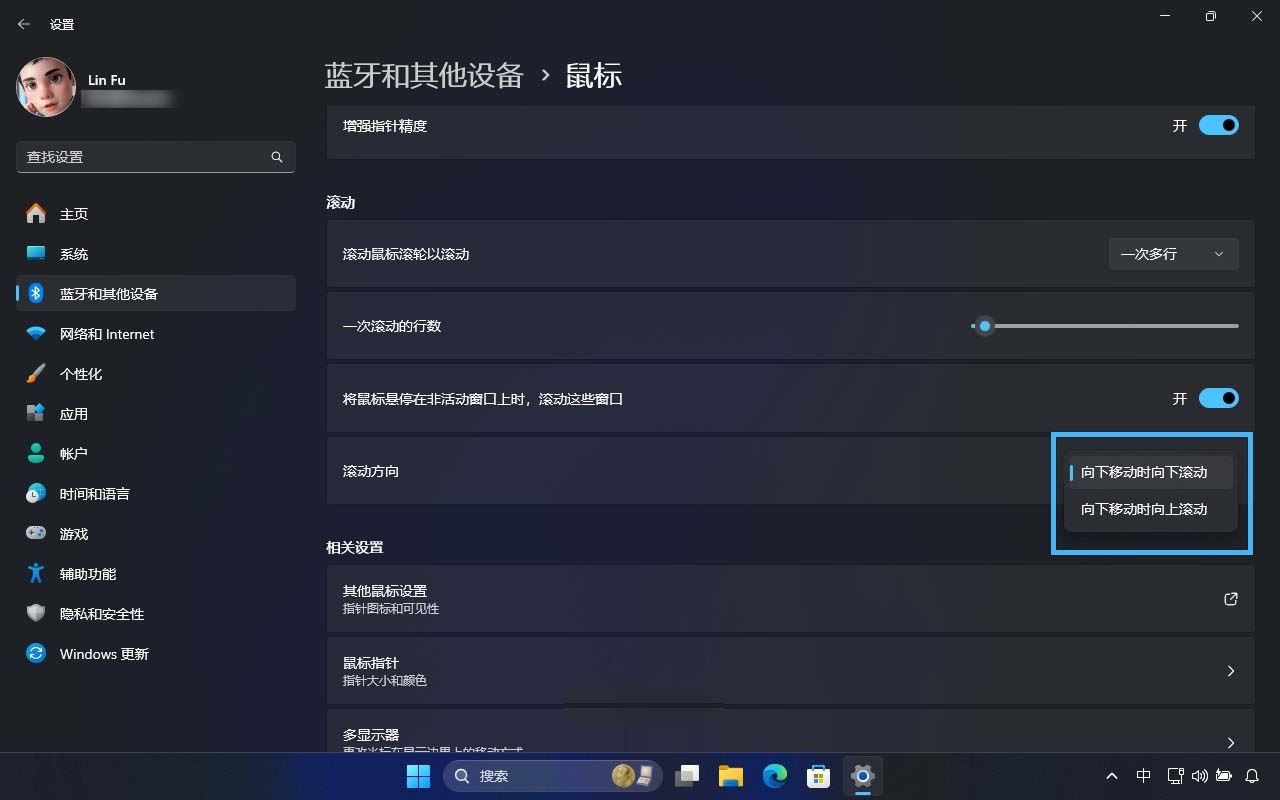
通过 windows 11「设置」更改滚出方向
方法 2:通过注册表反转 windows 11 鼠标滚动方向
如果你使用的是 windows 11 23h2 及更早版本,可以通过修改注册表来改变鼠标滚轮的滚动方向:
2.1 识别鼠标硬件信息
在修改注册表之前,首先需要确定鼠标的供应商 id(vid)和产品 id(pid)。这样才能准确找到注册表中的对应键值。
1、按windows + r快捷键打开「运行」对话框,输入devmgmt.msc并回车,打开设备管理器。
2、展开「鼠标和其他指针设备」,找到你的鼠标,然后右键点击选择「属性」。
3、在在弹出的窗口中,选择「详细信息」选项卡。
4、在「属性」下拉菜单中选择「设备实例路径」,然后记下显示的vid和pid 信息。(这些信息将在后续的注册表编辑中用到。)
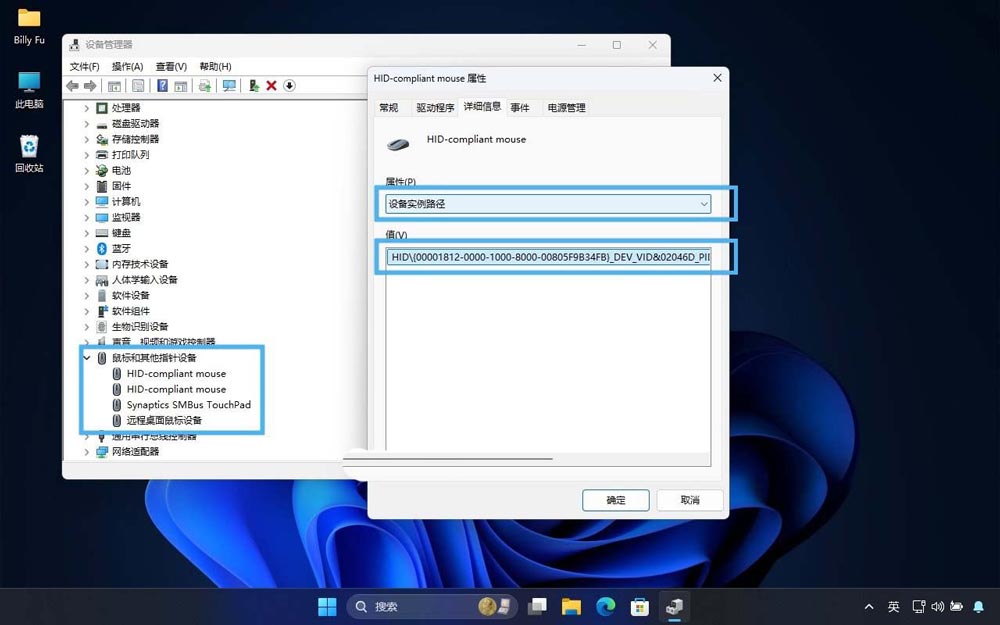
查看鼠标硬件属性
2.2 修改注册表
1、按windows + r快捷键打开「运行」对话框,输入regedit并回车,打开注册表编辑器」。
2、导航到以下路径:
hkey_local_machine\system\currentcontrolset\enum\hid
3、展开与你的鼠标vid和pid值匹配的键(文件夹)。
4、选择device parameters,然后双击名为flipflopwheel的 dword(32 位)值,并将其值设置为:
0表示反向滚动1表示自然滚动
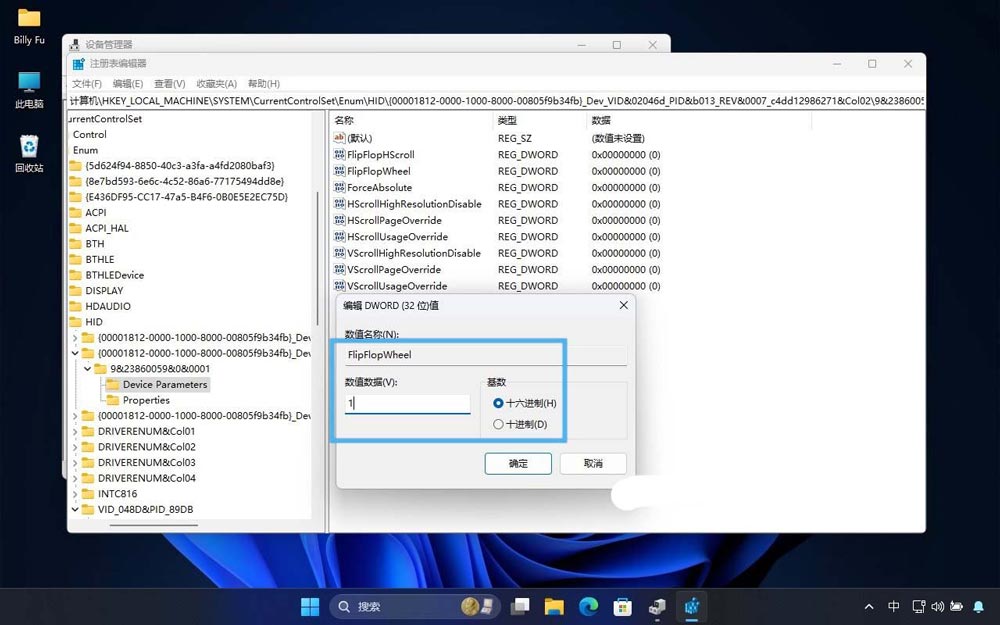
通过注册表更改 windows 鼠标滚轮反向
5、修改完成后,关闭注册表编辑器并重启电脑以应用更改。
方法 3:使用鼠标的专属配置应用
许多中高端鼠标都配备了专属的管理软件,不仅可以调整滚动方向,还提供了其他丰富的自定义功能,比如调节 dpi、设置按键功能等。如果你使用的是这类鼠标,操作起来一般也会很简单直观。
以下是两个个常见鼠标品牌及其对应的配置软件:
- logitech(罗技):使用 logitech options 可以轻松更改滚动方向。
- razer(雷蛇):通过 razer synapse 进行设置。
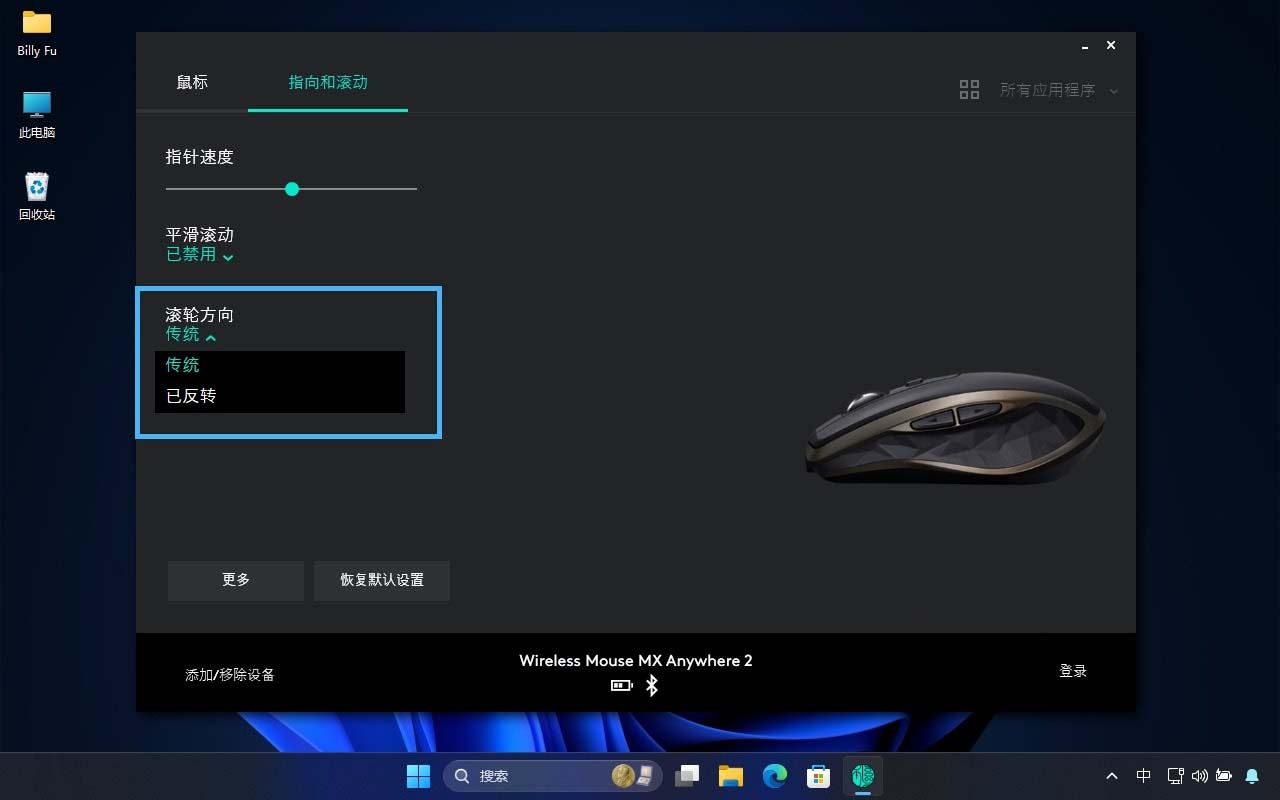
通过 logitech options 反转鼠标滚动方向
这些专属软件不仅可以帮你快速修改滚动方向,还能根据你的个人习惯来自定义其他鼠标功能,让操作体验更加个性化和高效。
当然了,滚动方向并没有绝对的对与错,具体如何设置完全取决于个人喜好,有时还和第一直觉以及肌肉记忆有关。不同的人在使用各种设备和操作系统时,可能会形成不同的习惯和偏好。因此,无论你选择「反向滚动」还是「自然滚动」,最重要的都是让自己在使用过程中感到舒适和高效。
您想发表意见!!点此发布评论





发表评论